Khi sử dụng máy tính, bạn có thể gặp phải thông báo lỗi 'This device is not started. (Code 10)' hay còn gọi là 'Mã lỗi 10.' Theo tìm hiểu của chúng tôi, điều này liên quan đến Trình quản lý phần cứng Device Manager trên Windows. Đây là một trong những lỗi khá phổ biến, đó là trình quản lý thiết bị không thể khởi động phần cứng thiết bị trong máy tính, hoặc không thể khởi động thiết bị mà không phải do phiên bản trình điều khiển trên thiết bị quá cũ hoặc bị thiếu trong quá trình sử dụng.
Trong bài viết
này, máy
tính Ngọc Tuyền sẽ hướng dẫn bạn cách khắc phục lỗi Code 10 khiến thiết
bị không thể khởi động.
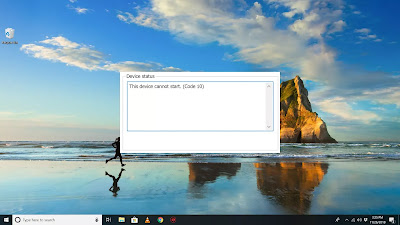 |
| Cách sửa lỗi mã code 10 |
Cách lỗi mã code 10 là gì?
Mã lỗi 10 có thể được áp dụng cho bất kỳ thiết bị phần cứng nào trong trình quản lý thiết bị, mặc dù hầu hết các mã lỗi 10 đều xuất hiện trên USB và các thiết bị âm thanh.
Lỗi mã code 10 là gì?
Mã lỗi này là một
trong những mã lỗi của trình quản lý thiết bị. Được tạo khi trình quản lý thiết
bị không thể khởi động thiết bị phần cứng. Tình trạng này thường do trình điều
khiển lỗi thời hoặc bị hỏng.
Nếu trình điều khiển gây ra lỗi không được trình quản lý thiết bị nhận dạng, thiết bị cũng có thể nhận được mã lỗi 10. Nói cách khác, mã lỗi 10 đôi khi có thể là một thông báo rất phổ biến cho biết số loại.
Một số cách sửa lỗi mã code 10
Khởi động lại máy tính
Nếu bạn chưa khởi
động lại máy tính, hãy khởi động lại máy tính. Mã lỗi 10 xuất hiện trên thiết bị.
Nếu vậy, việc khởi động lại thực sự có thể khắc phục được mã lỗi 10.
Sử dụng các công cụ sửa chữa hệ
thống tiên tiến
Như bạn đã biết,
nguyên nhân phổ biến nhất của lỗi mã 10 là trình điều khiển bị hỏng, bị trục trặc
hoặc lỗi thời. Do đó, bạn cần sử dụng các công cụ sửa chữa hệ thống tiên tiến
có thể dễ dàng giải quyết các vấn đề liên quan đến trình quản lý thiết bị. Nó
cũng có thể sửa chữa các tệp hệ thống bị thiếu hoặc bị hỏng, chẳng hạn như DLL,
exe, sys, ocx, inf, v.v. Các công cụ sửa chữa hệ thống tiên tiến cũng có thể xử
lý các tệp đăng ký và dễ dàng sửa chữa lỗi.
Sửa chữa các sự cố trình điều
khiển bị hỏng trên Windows
Nếu Mã lỗi
10-Thiết bị này không thể khởi động trong Trình quản lý Thiết bị do trình điều
khiển thiết bị bị hỏng, việc gỡ cài đặt và cài đặt lại trình điều khiển thiết bị
có thể giải quyết được sự cố. Chỉ cần gỡ cài đặt trình điều khiển khỏi trình quản
lý thiết bị và cài đặt phiên bản mới nhất của trình điều khiển tương thích.
Cách thực hiện như sau:
• Mở 'trình quản
lý Thiết bị' từ menu 'Bắt đầu'.
• Chọn thiết bị
có vấn đề, nhấp chuột phải vào chúng và chọn 'Thuộc tính'.
• Chuyển đến tab
'Trình điều khiển' và nhấp vào nút 'Gỡ cài đặt' để gỡ cài đặt trình điều khiển.
• Sau đó khởi động
lại PC.
• Mở lại Trình
quản lý thiết bị và đi tới 'Tác vụ'> 'Quét các thay đổi phần cứng'.
Vui lòng làm
theo hướng dẫn trên màn hình và sửa mã lỗi 10-Không thể khởi động thiết bị này
trong “trình quản lý thiết bị”
Xem thêm:
Chạy trình gỡ rối thiết bị và
phần cứng
Khắc phục sự cố
phần cứng là một cách hiệu quả và dễ dàng để giải quyết tất cả các vấn đề liên
quan đến thiết bị, không chỉ mã lỗi 10-Không thể khởi động thiết bị trong trình
quản lý thiết bị. Chạy trình khắc phục sự cố phần cứng có thể giúp bạn nhanh
chóng khắc phục lỗi này.
- Nhấp vào menu bắt đầu và tìm kiếm để giải quyết vấn đề. Nhấp vào "khắc phục sự cố"
- Nhấp vào Xem tất cả trong bảng điều khiển bên trái. Sau đó, tất cả các menu khắc phục sự cố sẽ mở ra.
- Tìm phần cứng và thiết bị trong danh sách và nhấp vào nó. Sau đó, quá trình 'khắc phục sự cố phần cứng và thiết bị' sẽ bắt đầu
- Nhấp vào tiếp theo để bắt đầu quá trình.
hi Hi vọng với chia sẻ về cách sửa lỗi mã 10 trên đây giúp bạn có thêm thông tin kinh nghiệm cho mình trong việc sử dụng máy tính. Mọi thông tin cần tư vấn thêm vui lòng liên hệ với chúng tôi theo thông tin cuối bài viết
CÔNG TY TNHH ĐẦU TƯ CÔNG NGHỆ MÁY TÍNH NGỌC TUYỀN
MST: 0108800562 - Đăng ký & quản lý bởi Chi cục thuế Hà Nội
Đ/C: Số 295 Vũ Tông Phan, Khương Đình, Thanh Xuân, Hà Nội
Hotline: 097 123 7999 - 0939 72 5555
Email: ngoctuyenit276@gmail.com
Tt

0 nhận xét:
Đăng nhận xét